通常情况下,要实现 HMI 设备与 G120 CU250S-2 PN 的通讯,需要一个支持
PROFINET IO 通讯的 PLC。如果只需要对 G120 CU250S-2 PN 做简单的控制
和监视,那么上述中的 PLC 的作用仅用于数据中转,这种情况下,触摸屏直接
和 G120 CU250S-2 PN 通讯,不仅可以实现监控功能,而且可以少用一个 PLC,
节省成本。下面来介绍如何实现触摸屏和 G120 CU250S-2 PN 之间的直接通讯
功能。网络连接图如下:

SIMATIC HMI 属于二类主站,与从站变频器进行的是非周期数据交换,可以
非周期的访问变频器的参数和过程数据。
触摸屏组态
打开 PORTAL 软件,在项目中添加触摸屏 KTP900,如下图所示:
1) 点击“添加新设备”;
2) 选择“HMI”;
3) 选中所选用的触摸屏“6AV2123-2JB03-0AX0”;
4) 选择屏的版本号;
5) 点击“确定”,完成 KTP900 的添加。

建立新连接
1) 点击“连接”;
2) 选择通讯对象“S7 300/400 PLC”,选中“在线”;
3) 选择通讯接口“PROFINET”;
4) 设置 KTP900 的 IP 地址“192.168.0.2”;
5) 设置 G120 的 IP 地址“192.168.0.3”。

建立变量
必须为每个想要通过 SMATIC 面板显示或修改的参数创建一个具有下列结构的
变量:DBX DBY Z:
X:数据块号,也就是参数号;
Y:数据类型(见参数手册);
Z:数据块偏移,也就是参数下标
具体操作如下图所示:
1) 点击“变量表”
2) 输入变量信息
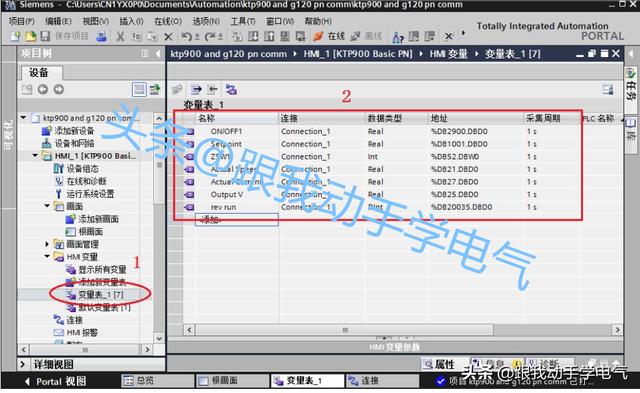
这里我们新建如下表所示的变量:
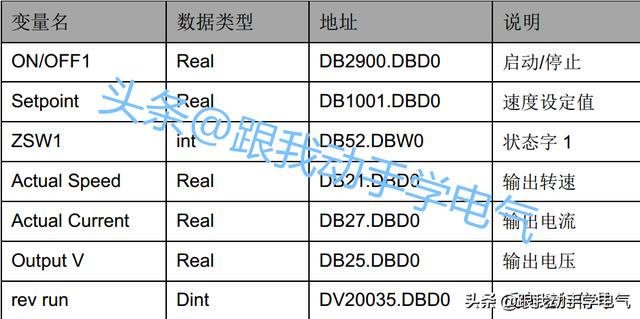
添加和编辑画面
在画面中添加 I/O 域、文本域、按钮和圆形等对象,在文本域中输入相应的文本、设置字号、
颜色等,将相关对象分类排列整齐,完成后的 G120 CU250S-2 PN 监控画面,如下图所示:
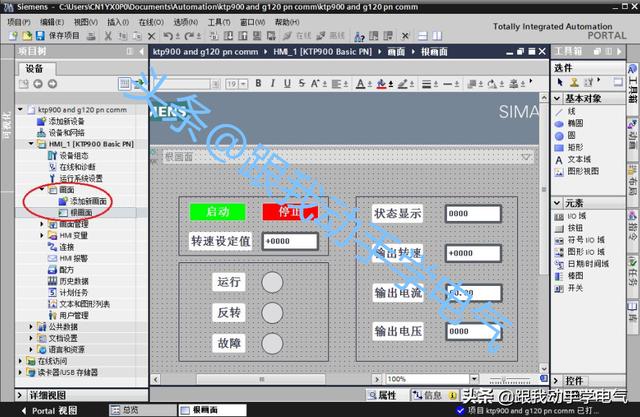
启动信号对应的 I/O 域设置:
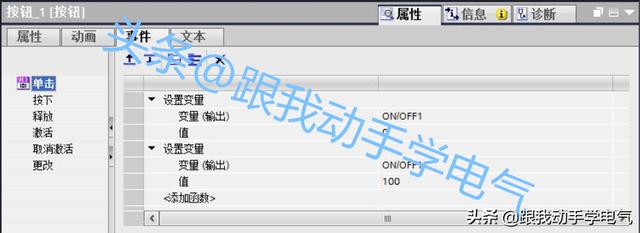
停止信号对应的 I/O 域设置:
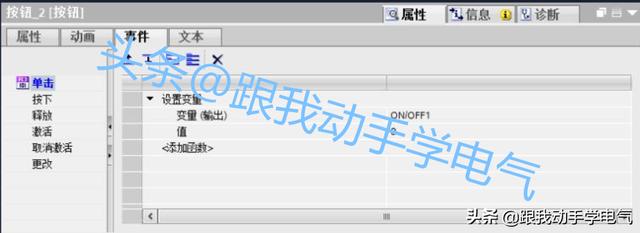
转速设定值对应的 I/O 域设置:

状态字 1 的 I/O 域设置:
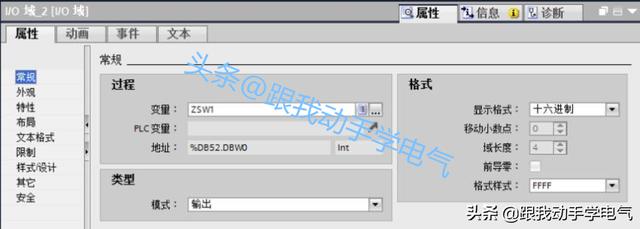
转速实际值的 I/O 域设置
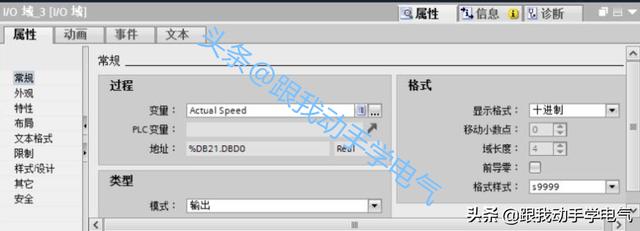
输出电流的 I/O 域设置
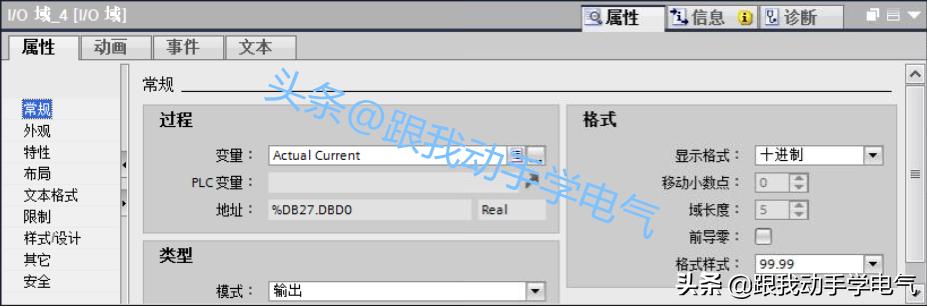
输出电压的 I/O 域设置
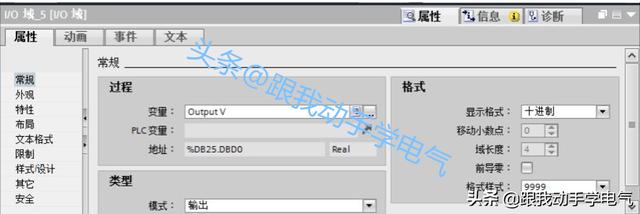
运行信号的设置:

反转信号对应的 I/O 域设置:

故障信号的设置

分配屏的 IP 地址
1) 点击“在线访问”,选择在线搜索到的 hmi 设备,并点击“在线和诊
断”;
2) 选择“分配 IP 地址”;
3) 分配 IP 地址和子网掩码;
4) 点击“分配 IP 地址”,完成 IP 地址的分配。

下载
1) 选中屏“HMI_1”;
2) 点击“下载”;
3) 设置 PG/PC 接口类型和接口;
4) 点击“开始搜索”,并选中搜索到的 hmi 设备;
5) 点击“下载”,完成项目的下载。
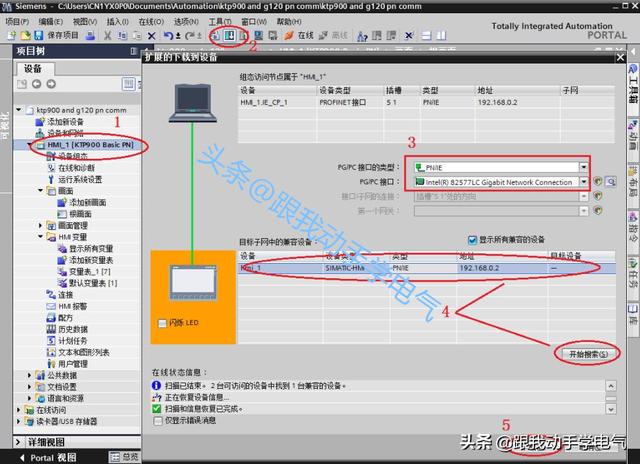
分配变频器 IP 地址
1) 打开“在线并诊断”窗口;
2) 点击“分配 IP 地址”;
3) 输入为变频分配的 IP 地址和子网掩码,本示例 IP 地址 192.168.0.1、子
网掩码 255.255.255.0;
4) 单击“分配 IP 地址”按钮完成变频器 IP 地址的分配。
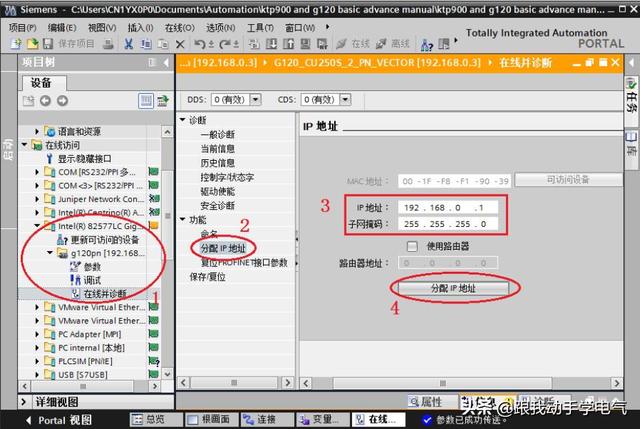
On/Off1 相关参数说明:可以通过设置 P2900 = 1 (ON) 或 0 (OFF1) 给定 ON/OFF1 指令

转速设定值相关参数说明

反转运行信号相关参数设置:
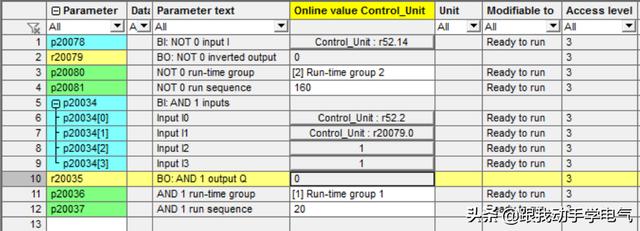
状态字和实际信号说明
对于转速实际值 (r0021) 、输出电流(r0027)、输出电压(r0025)和状态字
(r0052) 的显示,无需再对变频器进行其他设置。
运行效果如下图

分享电气知识,欢迎大家关注、点赞、评论及转发






















 被折叠的 条评论
为什么被折叠?
被折叠的 条评论
为什么被折叠?








